Uso del selector (modo pizarra), Nmenú del visor – Sharp PN-60TA3 Manual del usuario
Página 29
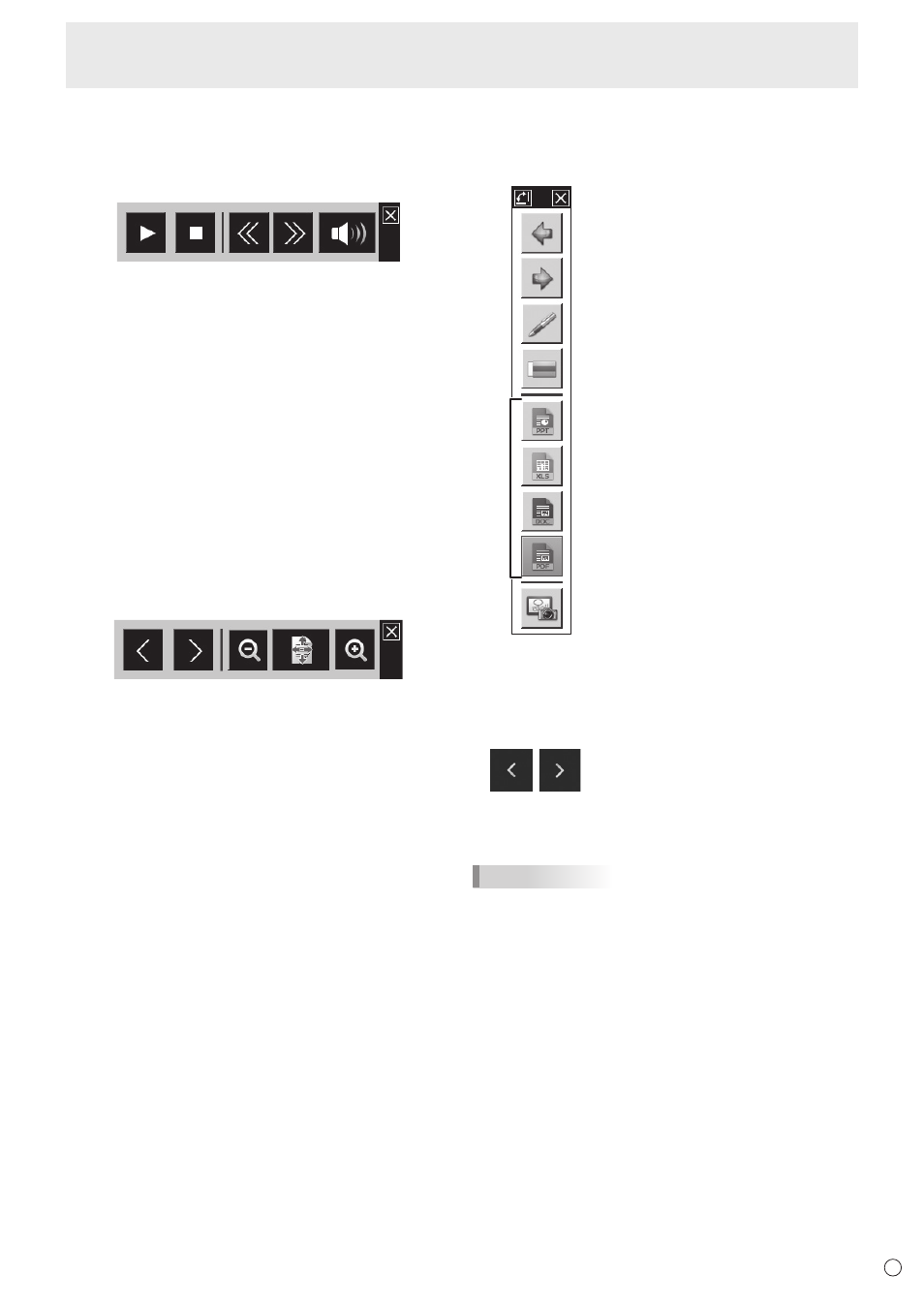
29
S
Uso del selector (modo PIZARRA)
•
Archivos de vídeo/Archivos de audio
Se ven en Multimedia File Player.
El menú que se muestra a continuación aparece mientras
el archivo se está reproduciendo.
(3)
(2)
(1)
(4)
(5)
(6)
(1) Botón de reproducir
Reproduce un archivo.
(2) Botón de parada
Detiene la reproducción del archivo.
(3) Botón de rebobinado
Rebobina el archivo que se está reproduciendo.
(4) Botón de avance rápido
Avanza rápidamente el archivo que se está
reproduciendo.
(5) Botón de silenciar / activar volumen
Silencia el sonido.
Toque de nuevo el botón para devolver el sonido al
volumen original.
(6) Botón de cerrar
Cierra el visor.
•
Archivos de imagen
Muestra un archivo en el visor de imágenes.
El menú que se muestra a continuación aparece.
(1)
(2)
(3)
(1) Botón de imagen anterior / Botón de imagen siguiente
Muestra la imagen anterior / imagen siguiente.
(2) Alejar / Ajustar a la página / Acercar
Aleja.
Para mostrar la imagen completa.
Acerca.
(3) Botón de cerrar
Cierra el visor.
n
Menú del visor
Cuando visualice un archivo PDF, un archivo PowerPoint,
un archivo Excel o un archivo Word, utilice el menú que se
muestra a continuación.
(1)
(2)
(3)
(4)
(5)
(6)
(7)
(8) (1) Botón de cambio de la orientación del menú
Cambia entre la vista vertical y la vista
horizontal del menú.
(2) Botón de página anterior
Vuelve a la página anterior.
(Solo al visualizar un archivo PDF o un
archivo PowerPoint.)
(3) Botón de página siguiente
Va a la página siguiente.
(Solo al visualizar un archivo PDF o un
archivo PowerPoint.)
(4) Botón de lápiz
Puede escribir con un lápiz táctil en la
pantalla. Tocando de nuevo el icono
mientras está seleccionado el lápiz
puede cambiar el color del lápiz. Para
dibujar líneas semitransparentes, marque
la casilla de verificación [Translúcido].
(5) Botón de borrador
Puede borrar la escritura con el lápiz
táctil en la pantalla.
(6) Botón del visor
Si también se están visualizando datos
en otro visor, la visualización cambia al
visor que se toque. (El icono del visor que
no muestra datos aparece atenuado.)
(7) Botón de captura
Puede capturar la pantalla y mostrarla
en la PIZARRA.
(8) Botón de cerrar
Cierra el visor.
(9) Botón de mover el menú
Invierte la posición (izquierda/derecha)
del menú.
El botón aparece en la parte inferior
izquierda o en la parte inferior derecha
de la pantalla.
(9)
CONSEJOS
• El contenido escrito con el lápiz no puede guardarse. El
botón de captura puede usarse para capturar el contenido
escrito como una imagen y guardarlo usando la PIZARRA.